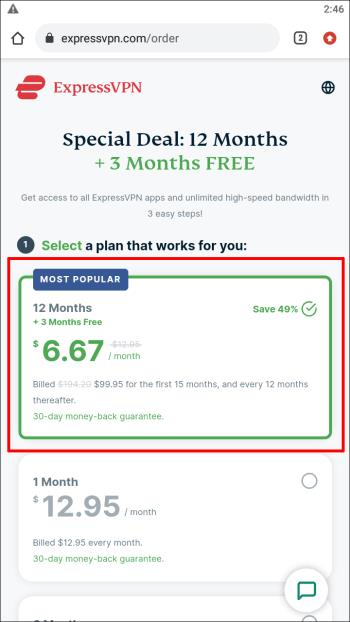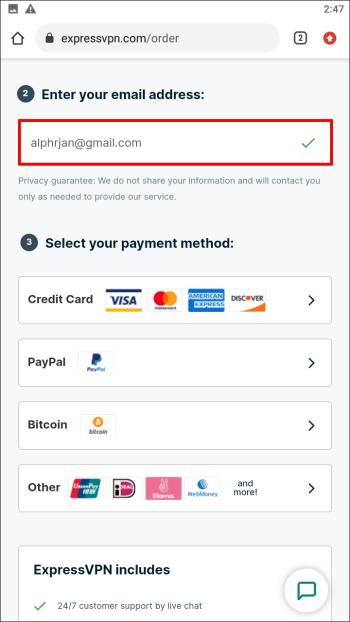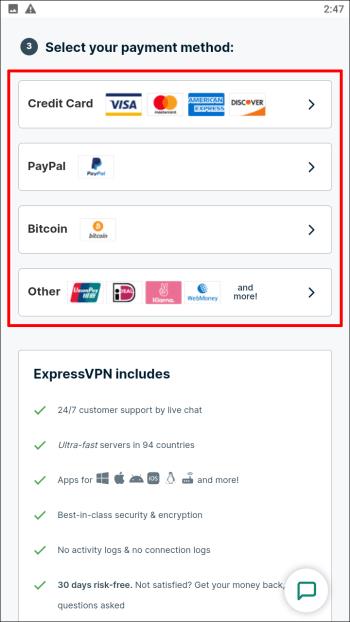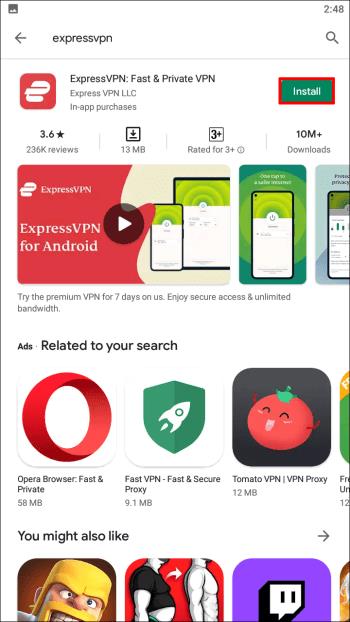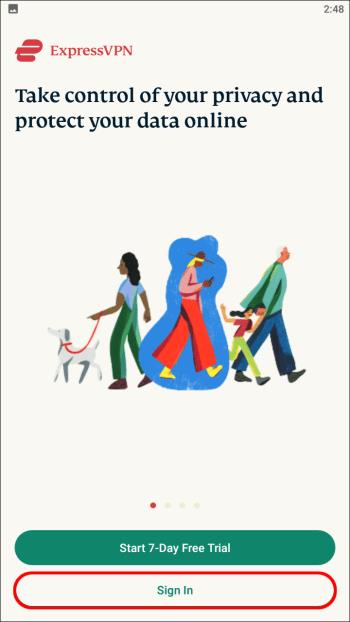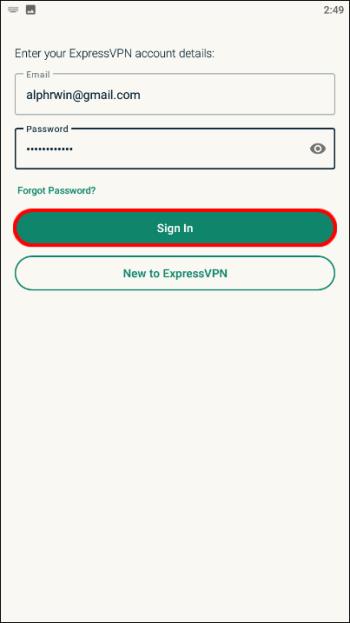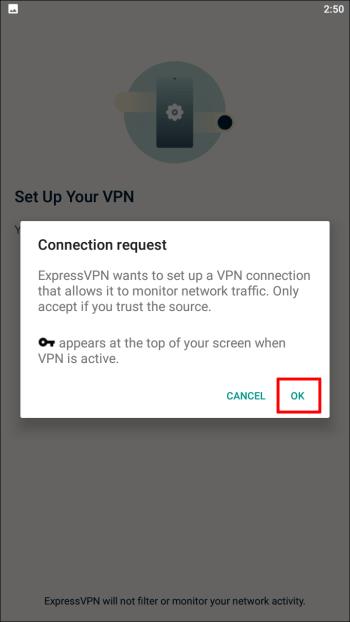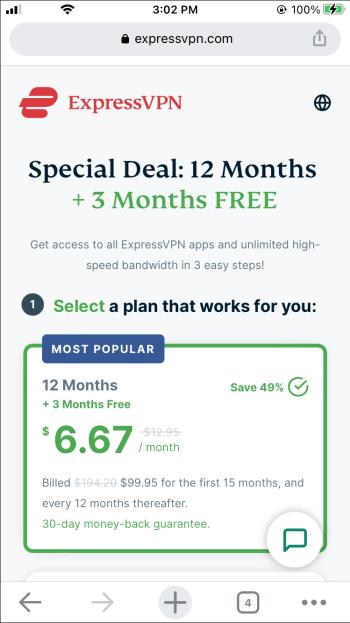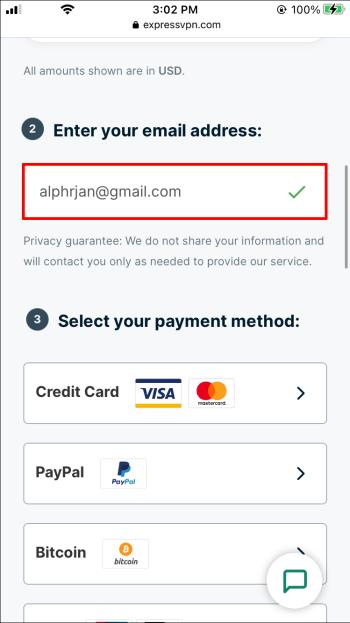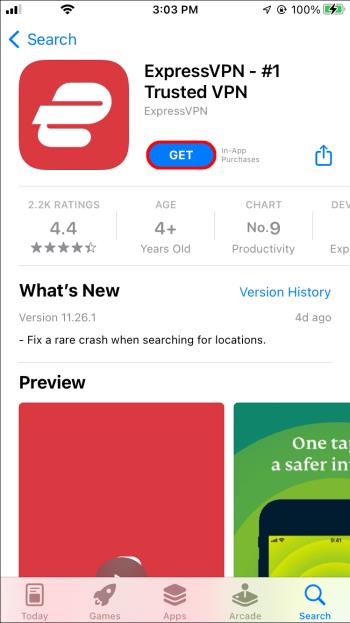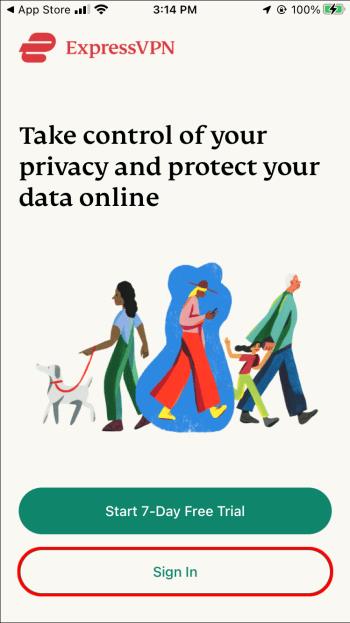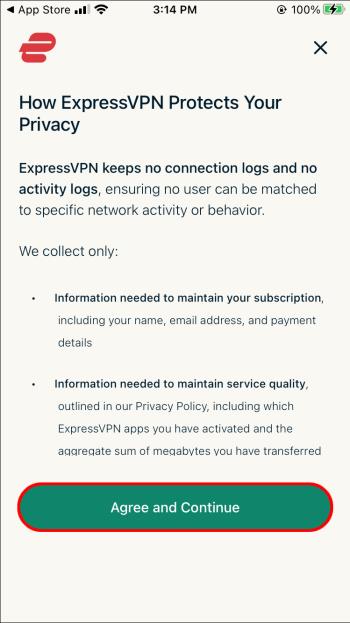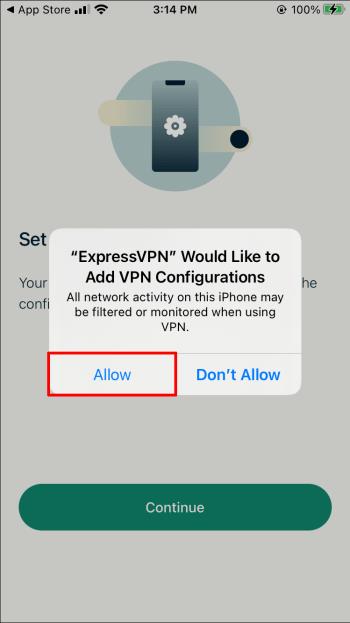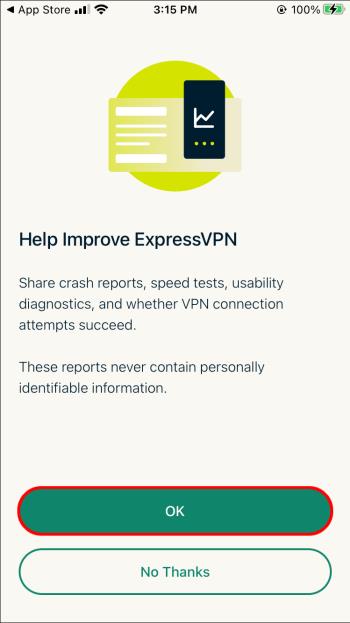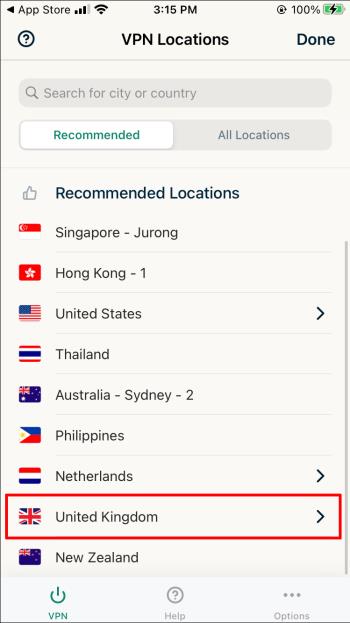Eszközhivatkozások
A BBC iPlayer megtekintéséhez az Egyesült Királyságban kell tartózkodnia. Ha az Egyesült Királyságon kívül szeretne tartalmat streamelni a BBC iPlayer segítségével, meg kell találnia a megoldást.

Szerencsére ez egy viszonylag egyszerű folyamat. Ebben a cikkben megmutatjuk, hogyan állítsa be mobileszközét (iPhone vagy Android) a BBC iPlayer használatához. Emellett válaszolunk néhány, a témával kapcsolatos gyakran ismételt kérdésre.
Hogyan nézhetem meg a BBC iPlayert az Egyesült Királyságon kívül Androidon?
A legegyszerűbb módszer a virtuális magánhálózat ( VPN ) szolgáltatás használata. A VPN lehetővé teszi, hogy elrejtse tényleges tartózkodási helyét a BBC iPlayer elől azáltal, hogy internetkapcsolatát egy brit szerveren keresztül irányítja.
Az ExpressVPN az egyik vezető VPN-szolgáltatás a BBC iPlayer megtekintésére az Egyesült Királyságon kívüli országokból, mivel ez rendelkezik a leggyorsabb VPN-kiszolgálókkal. Ez a szolgáltató csúcsminőségű biztonságot, gyors és megbízható letöltési sebességet, 24 órás élő chat támogatást és 30 napos pénz-visszafizetési garanciát kínál. Mindez tökéletes VPN-vé teszi a népszerű szolgáltatások feloldásához.
ExpressVPN-előfizetés beszerzése
Mielőtt bemutatnánk, hogyan kell konfigurálni az ExpressVPN-t Androidon, aktív ExpressVPN-előfizetésre lesz szüksége. Az ExpressVPN szolgáltatásokhoz való hozzáféréshez kövesse a három egyszerű lépést a hivatalos webhelyen:
- Válassza ki az Önnek legmegfelelőbb tervet. Az ExpressVPN egy hónapos, hat hónapos, valamint 12 hónapos csomagokban kínál szolgáltatásokat, további három hónapos díjmentesen.
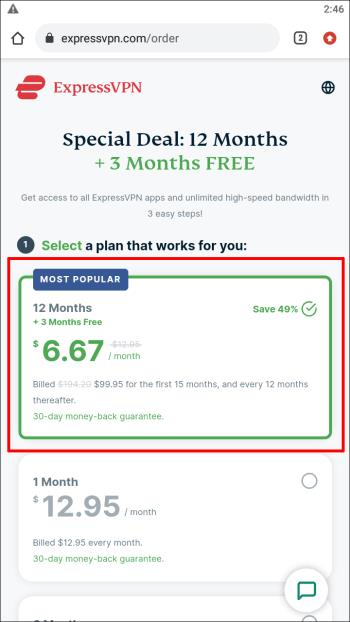
- Hozzon létre egy fiókot egy e-mail cím használatával.
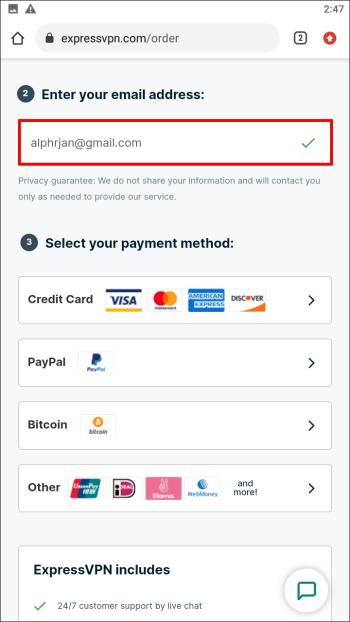
- Válassza ki a kívánt fizetési módot.
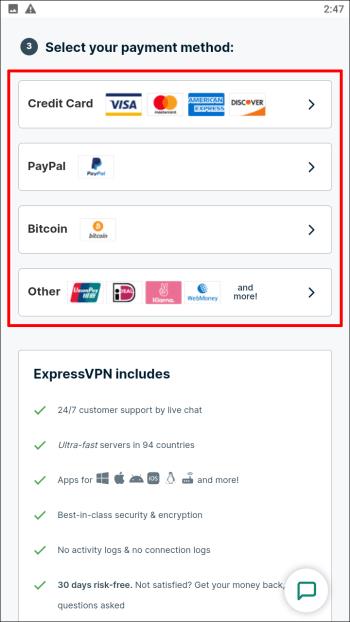
Az ExpressVPN konfigurálása Android-eszközön
Miután előfizetett az ExpressVPN szolgáltatásra , kövesse az alábbi lépéseket a VPN konfigurálásához Androidon:
Korlátozott ajánlat: 3 hónap INGYENES!
Szerezze be az ExpressVPN-t. Biztonságos és streamelésbarát.
30 napos pénzvisszafizetési garancia
- Keresse meg az ExpressVPN-t a Google Play Áruházban. Válassza a Telepítés opciót a képernyőn, és a szoftver letöltése azonnal megkezdődik.
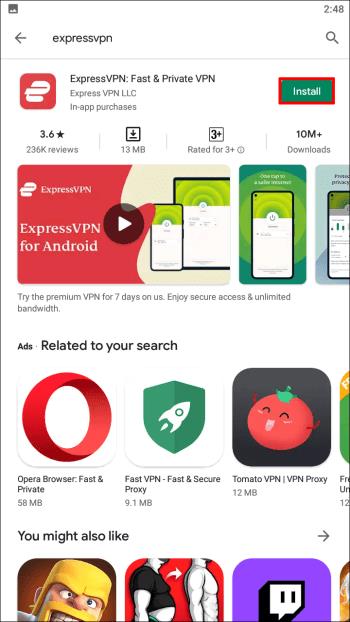
- A sikeres letöltés és telepítés után nyissa meg az ExpressVPN alkalmazást, és válassza a képernyő alján található „Bejelentkezés” lehetőséget.
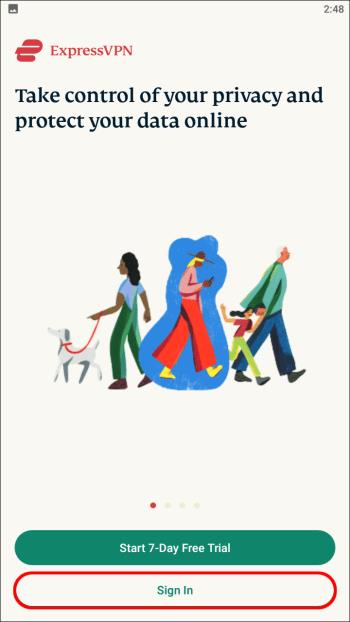
- Adja meg fiókja adatait, és válassza a „Bejelentkezés” lehetőséget.
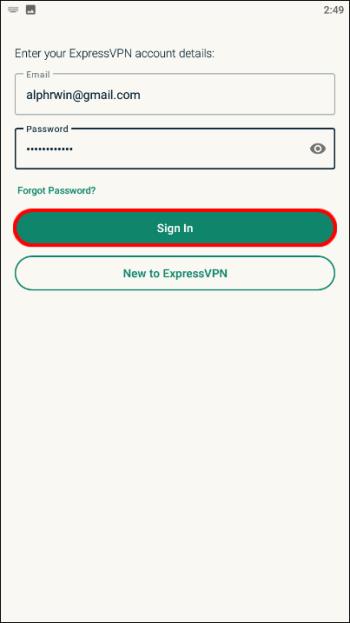
- Hagyja jóvá az ExpressVPN csatlakozási kérelmét az „OK” gombra kattintva.
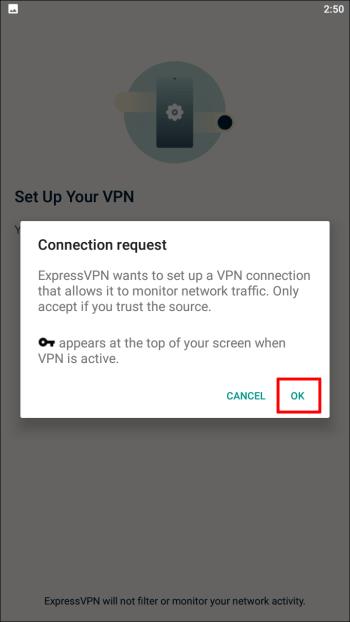
- Válasszon ki egy brit VPN-kiszolgálót a listából.

Most már készen áll arra, hogy nagyobb adatvédelemmel és biztonsággal használja az internetet. Nyissa meg a BBC iPlayer alkalmazást, és jelentkezzen be BBC iPlayer fiókjába. Tekintse meg a TV-műsorfüzetet, hogy megtudja, mi folyik éppen, és válassza ki a megtekinteni kívánt műsort. A VPN beállítása után a BBC iPlayer szolgáltatásait a webböngészőn keresztül is használhatja.
A BBC iPlayer megtekintése az Egyesült Királyságon kívül iPhone-on
Az Android operációs rendszerhez hasonlóan itt is le kell győzni a BBC iPlayer földrajzi korlátait. Ezt az ExpressVPN segítségével tesszük – ez a piac egyik legmegbízhatóbb VPN-szolgáltatója.
ExpressVPN-előfizetés beszerzése
Mielőtt bemutatnánk, hogyan konfigurálhatja az ExpressVPN-t az iPhone-on, aktív ExpressVPN-előfizetésre lesz szüksége . Az ExpressVPN szolgáltatásokhoz való hozzáféréshez kövesse a három egyszerű lépést a hivatalos webhelyen:
- Válassza ki az Önnek legmegfelelőbb tervet. Az ExpressVPN egy hónapos, hat hónapos, valamint 12 hónapos csomagokban kínál szolgáltatásokat, további három hónapos díjmentesen.
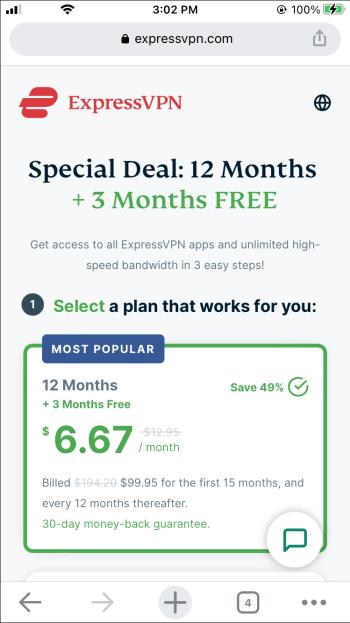
- Hozzon létre egy fiókot egy e-mail cím használatával.
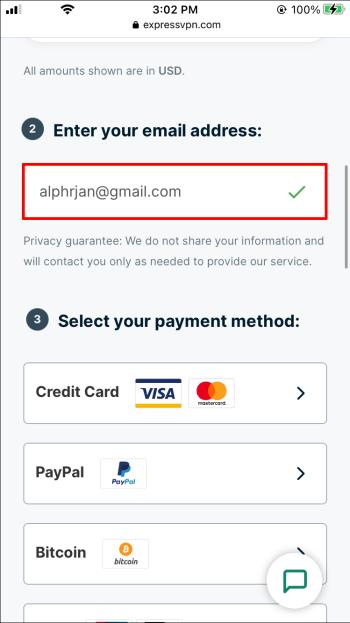
- Válassza ki a kívánt fizetési módot.

Az ExpressVPN konfigurálása iPhone-eszközön
Miután előfizetett az ExpressVPN- re , a következő lépések segítenek konfigurálni a VPN-t iPhone-ján.
- Keresse meg az ExpressVPN-t az Apple App Store-ban. Válassza ki az alkalmazást, és nyomja meg a „Get” gombot. A szoftvernek azonnal el kell indulnia a letöltésnek.
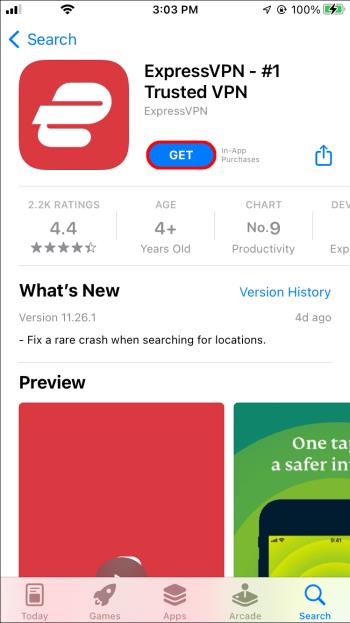
- A sikeres letöltés és telepítés után nyissa meg az ExpressVPN alkalmazást, és válassza a képernyő alján található „Bejelentkezés” lehetőséget.
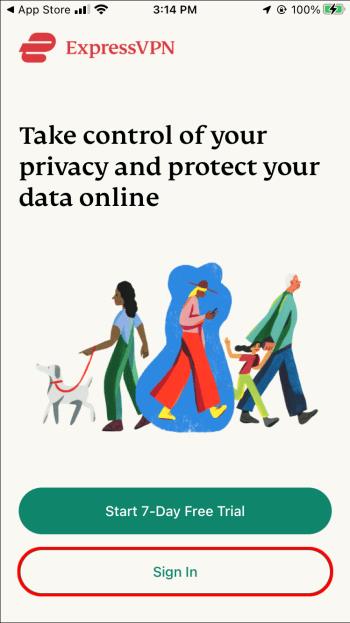
- Adja meg fiókja adatait, és válassza a „Bejelentkezés” lehetőséget.

- Információk jelennek meg arról, hogy az ExpressVPN hogyan védi az Ön adatait. A folytatáshoz nyomja meg az „Elfogadom és tovább” gombot. A rendszer felkéri a VPN beállítására, érintse meg a „Folytatás” gombot.
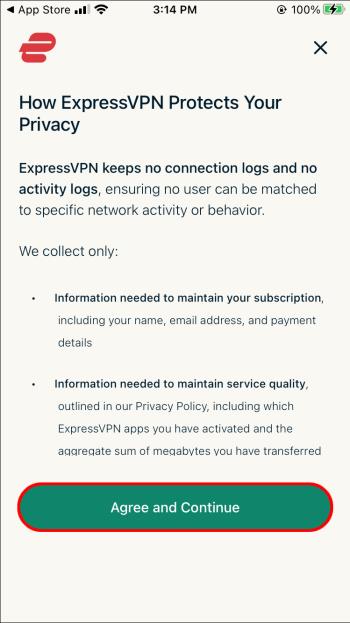
- Kattintson az „Engedélyezés” gombra, hogy az ExpressVPN engedélyt adjon VPN-konfigurációk hozzáadásához. A folytatáshoz használja a Touch ID-t, vagy írja be a jelszót.
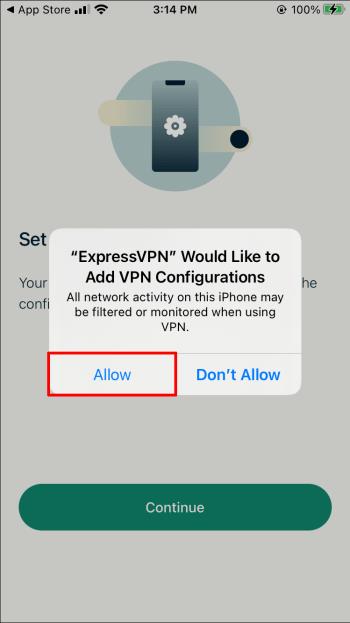
- Ezután válassza ki az értesítési beállításokat, és azt, hogy szeretne-e segíteni az ExpressVPN fejlesztésében.
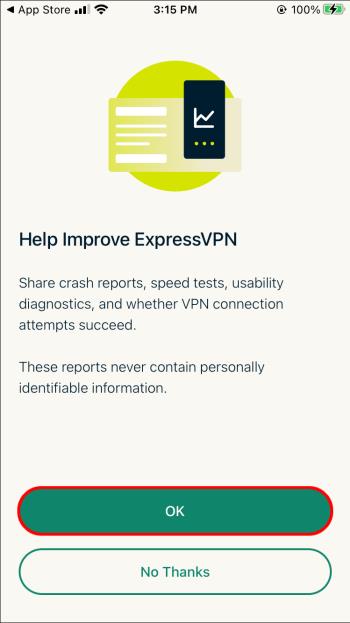
- Válasszon ki egy brit VPN-kiszolgálót a listából.
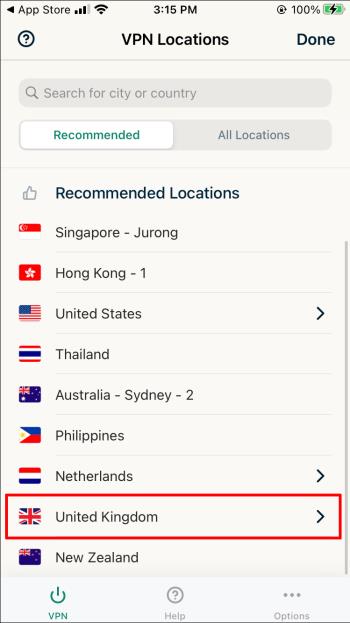
Nyissa meg a BBC iPlayer alkalmazást, és jelentkezzen be BBC iPlayer fiókjába. Tekintse meg a TV-műsorfüzetet, hogy megtudja, mi folyik éppen, és válassza ki a megtekinteni kívánt műsort. A VPN beállítása után a BBC iPlayer szolgáltatásait a webböngészőn keresztül is használhatja.
A BBC iPlayer elérhetősége
A BBC iPlayer alkalmazás a következő eszközökhöz érhető el:
- Fire OS 5 vagy újabb verzió szükséges az Amazon Fire-hez (elérhető az Amazon Appstore-ból)
- Android 5.0 vagy újabb verzió szükséges az Androidhoz (elérhető a Google Play Áruházból)
- iOS 12 vagy újabb szükséges az Apple-hez (elérhető az Apple App Store-ból)
A BBC iPlayer alkalmazással mobiltelefonokhoz és táblagépekhez a következőket teheti:
- Használjon Wi-Fi- vagy mobiladat-kapcsolatot igény szerinti műsorok megtekintéséhez
- Használjon Wi-Fi- vagy mobiladat-kapcsolatot élő TV-csatornák megtekintéséhez
- Wi-Fi vagy mobil adatkapcsolat használható igény szerinti sémák (programok) letöltésére.
Ha használni szeretné a BBC iPlayer webhelyét, nyissa meg a webböngészőt, és adja meg a következő hivatkozást .
A BBC iPlayer webhelye a következő eszközökön érhető el:
- Az Amazon Fire használatához Fire OS 5 vagy újabb szükséges
- Android 5.0 vagy újabb verzió szükséges az Androidhoz
- Az Apple-hez iOS 7 vagy újabb szükséges
- A BlackBerry OS rendszerhez BlackBerry 10 vagy újabb verzió szükséges
- A Microsoft Windowshoz Windows 10 vagy újabb szükséges
A BBC iPlayer csak egy érintéssel elérhető
Amint látja, az egész folyamat meglehetősen egyszerű. A BBC iPlayer szolgáltatásának iPhone vagy Android készüléken való használatához BBC felhasználói fiókra és magára a BBC iPlayer alkalmazásra van szükség. Ha az Egyesült Királyságon kívül tartózkodik, virtuális magánhálózatra ( VPN ) is szüksége lesz.
Használta már iPhone vagy Android készülékét a BBC iPlayer streamelésére? Ha igen, használt virtuális magánhálózatot (VPN)? Kérjük, ossza meg gondolatait az alábbi megjegyzés rovatban.